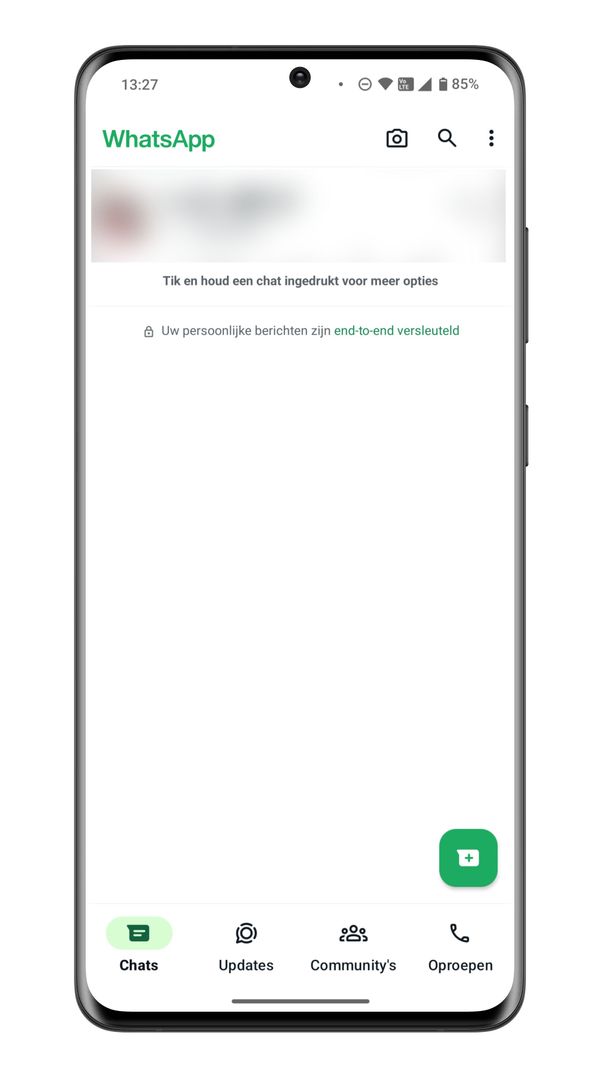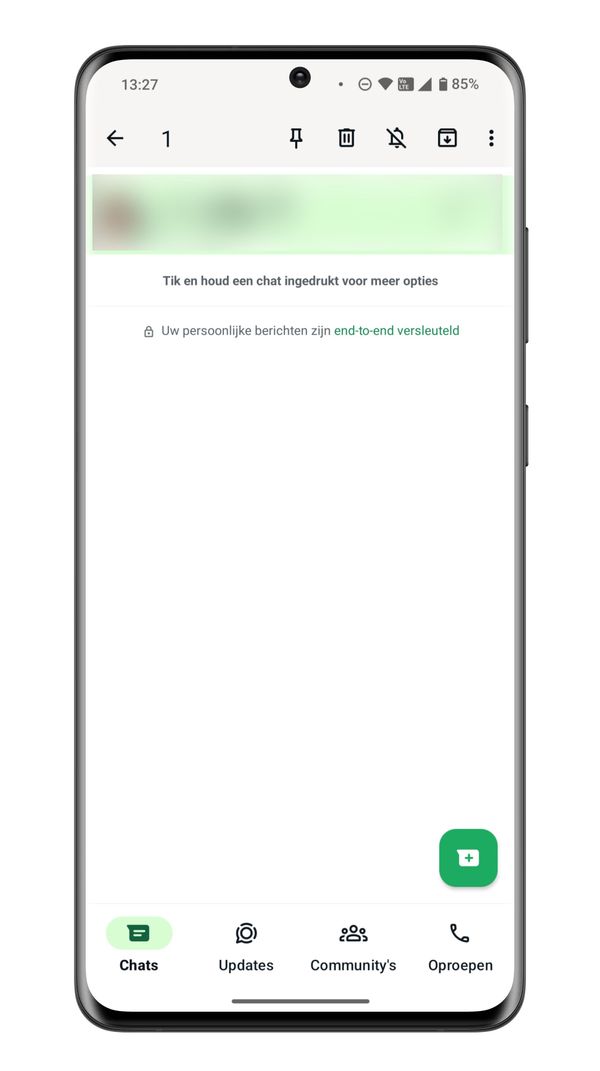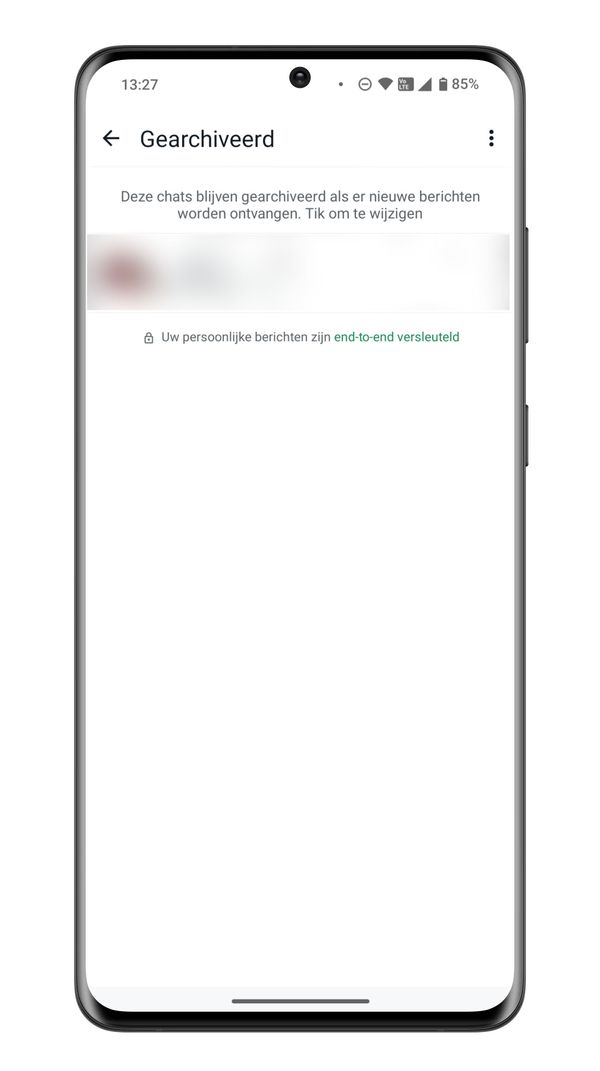Als je veel gesprekken op WhatsApp hebt, wil je ze waarschijnlijk overzichtelijk houden. Je kan een paar chats bovenaan vastmaken, maar daarna volgt alsnog die ellenlange lijst. Je kan dan kiezen om er een aantal te archiveren: we vertellen je hoe je dat doet en wat de voor- en nadelen zijn.
De voordelen van WhatsApp-gesprekken archiveren
Er zijn verschillende voordelen aan het archiveren van een WhatsApp-gesprek. Een daarvan is dat je die hele lange lijst met verschillende gesprekken weer iets uitdunt. Die ene groepsapp voor een concert twee jaar geleden, de buurtapp die maar eens in de drie maanden opleeft of die beste vriend waar je eigenlijk niet meer mee afspreekt: stuk voor stuk allemaal vulling voor de waslijst aan gesprekken.
Het is dus fijn dat je die archiveert: ze verdwijnen uit de lijst met huidige gesprekken, maar zijn niet direct verwijderd. Ook hoef je niet uit een groepsapp te gaan en zo ongemakkelijke vragen te beantwoorden. Gearchiveerde gesprekken staan in een apart tabblad, waar bij een nieuw bericht een klein cijfertje komt te staan. Dat cijfertje geeft aan in hoeveel chats er meldingen zijn, niet hoeveel berichten je hebt ontvangen in een gesprek.
Nog een ander voordeel is dat je even niet het gesprek of die ene profielfoto ziet. Heb je bijvoorbeeld een ex waarmee het net uit is en wil je jullie gesprekken nog niet verwijderen, maar ook de profielfoto niet zien, dan kan je de chat archiveren. Pas als zij weer een berichtje sturen, krijg je een melding of een cijfertje te zien bij de gearchiveerde chats.
Het laatste voordeel is dat je een WhatsApp-gesprek kan archiveren zonder dat de andere gebruikers dat weten. WhatsApp geeft namelijk geen melding als je op de Archiveren-knop hebt getikt. Zo kan je rustig een gesprek even laten voor wat het is en op een later moment weer iets met het gesprek doen. Let wel op: je online zichtbaarheid en profielfoto blijft zichtbaar voor iedereen, ook als je gesprekken hebt gearchiveerd. Gearchiveerde chats houden dezelfde privacy-instellingen aan zoals bij je reguliere gesprekken en groepchats.
De nadelen van archiveren op WhatsApp
Elk voordeel heeft zijn nadeel en dat geldt ook voor het archiveren van gesprekken. Allereerst kan het zijn dat je belangrijke berichten over het hoofd ziet omdat je geen notificaties krijgt voor gearchiveerde chats. Het is dus af te raden om een gesprek naar het archief te sturen als je niet zeker weet dat er nog iets belangrijks langskomt. Zoals een Tikkie, hoe het met iemand gaat of een belangrijk bestand bijvoorbeeld.
Een ander nadeel is dat je kan vergeten dat je dat gesprek überhaupt hebt. Eenmaal uit het zicht kan een WhatsApp-chat ook gauw vergeten worden, zeker als je er geen meldingen van ontvangt of niet regelmatig in het overzicht van gearchiveerde gesprekken kijkt. Niet erg handig als je toch iemand nog even een berichtje wil sturen of iets goed wil afronden. Het is dus goed om voor jezelf te bepalen of je een gesprek veilig kan archiveren voor je de keuze maakt.
Zo archiveer je een gesprek op WhatsApp
Het is gelukkig erg eenvoudig om een WhatsApp-gesprek te archiveren. Je kan dit zelfs doen zonder het gesprek te openen. Houd op je Android-smartphone de chat die je wil archiveren ingedrukt. Er komt nu rechtsboven een icoontje te staan in de vorm van een doosje met een pijltje naar beneden. Tik hierop om de chat te archiveren.
Wil je een gesprek op desktop archiveren? Dat kan uiteraard ook. Klik met de rechtermuisknop op het gesprek dat je wil archiveren en kies voor Archiveren. Het gesprek verdwijnt nu, ook op andere platforms, naar het tabblad met gearchiveerde chats.
Gerelateerde artikelen
Heb jij veel verschillende gesprekken op WhatsApp? Vertel het in de reacties hieronder!